
Sisältö
- Microsoft Edge Freezing Windows 10 Creators -päivityksen jälkeen
- Keltainen Windows Defenderin varoitus Windows 10 Creators Update -päivityksen jälkeen
- Päivityksiä ei voi poistaa käytöstä
- Bluetooth-hiiret lakkaavat toimimasta Windows 10 Creators Update -päivityksen jälkeen
- Cortana ei voi muodostaa yhteyttä Internetiin
- Xbox-sovelluksen puuttuu Xbox-sovelluksesta Windows 10 Creators Update -päivityksen jälkeen
- Broken Cast Media Microsoft Edgessä Windows 10 Creators Update -päivityksen jälkeen
- Tulostin ei toimi Windows 10 Creators Update -päivityksen jälkeen
- Windows Store ei hanki lisenssiä sovelluksille
- Ei voi päivittää Windows 10 Creators Update -päivitykseen
- Huawei MateBook
Microsoft käynnisti Windows 10 Creators -päivityksen viime keväänä. Jo ennen tätä käyttäjät huolestivat, että Windows 10 Creators Update -ongelmat tuhoavat PC: nsä. Heidän huolensa olivat perusteltuja, koska Windows 10 Creators Update -ongelmat aiheuttavat tuhoa joillekin järjestelmille.
Microsoftilla on jo ruudullinen ohjeet päivityksillä. Windows 10: n alkuperäinen julkaisu kuvataan parhaiten "järjestäytyneen kaaoksen" jaksoksi. Marraskuun päivitys, joka saapui lanseerauksen jälkeen, pahensi joitakin asioita. Windows 10: n kannettavien tietokoneiden, tablettien ja pöytätietokoneiden omistajat löysivät web-kameransa rikki Windows 10 -vuosipäivän päivityksellä.

Luojien päivitys Ongelmat tuhoavat joitakin kokemuksia.
Windows 10 Creators Update -ongelmat ovat yleisiä. Jotkut käyttäjät sanovat, että niiden laite saa vähemmän akun käyttöajan päivityksen jälkeen. Toiset eivät ole liian tyytyväisiä siihen, että Microsoft järjestää uudelleen asetukset Asetukset-sovelluksessa ja muuttaa sitä, miten jotkin keskeiset ominaisuudet toimivat. Cortana ei muodosta yhteyttä Internetiin rutiininomaisesti.
Tässä ovat yleisimmät Windows 10 Creators Update -ongelmat. Olemme mahdollisuuksien mukaan lisänneet korjauksia, jotka auttavat sinua käsittelemään jokaisen ongelman.Gotta Be Mobile päivittää täällä edelleen, kun saamme lisätietoja Luojat-päivitysongelmista, joihin käyttäjät ovat käynnissä.
Windows 10 Creators Update -ongelmat
- Microsoft Edge Freezing Windows 10 Creators -päivityksen jälkeen
- Keltainen Windows Defenderin varoitus Windows 10 Creators Update -päivityksen jälkeen
- Päivityksiä ei voi poistaa käytöstä
- Bluetooth-hiiret lakkaavat toimimasta Windows 10 Creators Update -päivityksen jälkeen
- Cortana ei voi muodostaa yhteyttä Internetiin
- Xbox-sovelluksen puuttuu Xbox-sovelluksesta Windows 10 Creators Update -päivityksen jälkeen
- Broken Cast Media Microsoft Edgessä Windows 10 Creators Update -päivityksen jälkeen
- Tulostin ei toimi Windows 10 Creators Update -päivityksen jälkeen
- Windows Store ei hanki lisenssiä sovelluksille
- Windows 10 Creators Update -päivitystä ei voi asentaa
Microsoft Edge Freezing Windows 10 Creators -päivityksen jälkeen
Microsoft Edge on kaikkialla Windows 10 -käyttäjien sivuinen piikki. Windows 10 Creators -päivitys lisää joitakin erittäin tarpeellisia päivityksiä välilehtien hallintaan, mutta se on silti temperamenttinen. Käyttäjät ilmoittavat Microsoft Edgen jäädyttämisestä tai lukitsemasta, kun he yrittävät navigoida suosikkisivustoilleen.
Lue: Paras Windows 10 -selain: Edge vs. Chrome
Tämä on epäselvää, mutta ainoa tapa korjata ongelma on käynnistää tietokone uudelleen. Tämä johtuu siitä, että jopa Microsoft Edgen sulkeminen ei saa selaimen toimimaan uudelleen.
Keltainen Windows Defenderin varoitus Windows 10 Creators Update -päivityksen jälkeen
Windows Defender saa joitakin päivityksiä Windows 10 Creators Update -päivityksessä. Näillä muutoksilla voi olla tietokoneesi varoitus suorituskykyongelmista, kun tehtäväpalkin oikealla puolella on keltainen kuvake.
Historiallisesti Defender on tarjonnut virus- ja haittaohjelmien suojausta, mutta Microsoft lisäsi joitakin varoituksia suorituskyvystä uusimpien päivitysten avulla. Jos tietokoneesi näyttää keltaisen Windows Defender -kuvakkeen päivityksen jälkeen, napsauta sitä. Jos se kertoo jotain unen asetuksista, jotka vahingoittavat akun käyttöikää, voit jättää sen huomiotta. Lepotila-asetusten muuttaminen parantaa akun suorituskykyä, kun siirrät ja säästät energiaa työpöydällä. Se ei ole välttämätöntä pitää tietokoneesi turvallisena.
Päivityksiä ei voi poistaa käytöstä
Ensimmäisen Windows 10 -version osalta Microsoft päätti, että on aika poistaa vaihtoehdot, joiden avulla käyttäjät voivat sammuttaa päivitykset ja asettaa oman turvallisuutensa. Palautteen takia se on pehmennyt. Päivitysten poistamiseen käytettävien vaihtojen puuttumisen ei pitäisi olla Windows 10 Creators Update -ongelmien luettelon joukossa.

Et voi kytkeä Windows 10 -päivityksiä pois, mutta voit viivästyttää niitä jopa seitsemän päivää. Siirry kohtaan asetukset sovellus valitsemalla se Käynnistä-valikosta. Klikkaa Päivitä ja suojaa. valita Edistyneet asetukset ikkunassa. Siirrä nyt vaihtopainike, jonka nimi on Tauko-päivitykset.
Bluetooth-hiiret lakkaavat toimimasta Windows 10 Creators Update -päivityksen jälkeen
Yksi ärsyttävimmistä Windows 10 Creators Update -ongelmista liittyy Bluetooth-hiiriin. Jostain syystä Windows 10 lopettaa kommunikoinnin heidän kanssaan satunnaisesti. Korjataksesi tämän, sinun täytyy sammuttaa hiiri. Jätä se noin minuutin ajaksi. Kytke se takaisin päälle. Sen pitäisi muodostaa yhteys ja palata työskentelemään hienosti Windows 10 -tietokoneessa.
Cortana ei voi muodostaa yhteyttä Internetiin
Koska hän siirtyi Windowsiin, Cortanalla on ollut ongelmia. Henkilökohtainen avustaja päivittää Windows 10 Creators Update -päivityksen. Hän on kuitenkin edelleen hieman epäluotettava. Hän kuuntelee usein äänikomentoa vain kertoakseen, että hän ei voi muodostaa yhteyttä Internetiin ja että sinun pitäisi "yrittää uudelleen hieman."
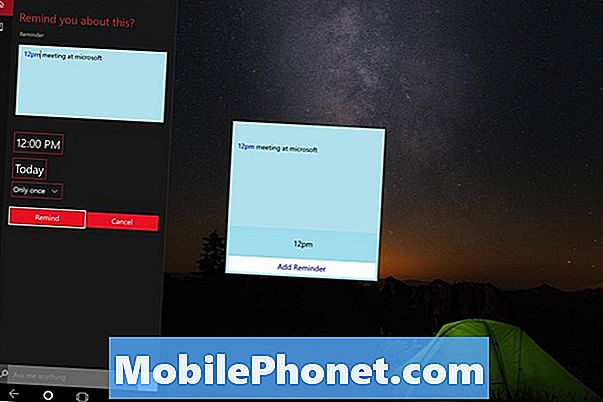
Lue: Kuinka käyttää Hey Cortanaa Windows 10: ssä
Kun olet saanut tämän virheen, yritä antaa sama äänikomento uudelleen. Tällä kertaa sen pitäisi toimia hienosti. Jos näin ei ole, yritä selata Microsoft Edgen verkkosivustoa varmistaaksesi, että Internet-yhteys toimii hyvin.
Xbox-sovelluksen puuttuu Xbox-sovelluksesta Windows 10 Creators Update -päivityksen jälkeen
Microsoft poisti Xboxin etäominaisuuden hiljaa kaikista Xbox-sovelluksen versioista ilman selityksiä valitettavasti.
Lue: Kuinka käyttää Xboxia Windows 10: ssä
Broken Cast Media Microsoft Edgessä Windows 10 Creators Update -päivityksen jälkeen
Windows 10 Creators Update -sovellus näyttää rikkoneen mahdollisuuden jakaa ääntä tai videota digibokseihin ja älykkäisiin televisioihin. Foorumin aihe, joka kertoo tämän ja muiden Windows 10 Creators Update -ongelmien ongelmista, osoittaa, että paljon ihmisiä on menossa tähän ongelmaan.
Voit yrittää korjata sen käynnistämällä tietokoneen uudelleen. Se ei ehkä toimi.
Lue: Miten Cast & Stream Windows 10: stä
Tulostin ei toimi Windows 10 Creators Update -päivityksen jälkeen
Jotenkin Windows 10 Creators Update -sovelluksessa tehty muutos rikkoo tulostimia. Juuri se, mikä aiheuttaa ongelman, ei ole selvä. Yritä poistaa tulostin.
Lue: Miten korjata tulostimet Windows 10: ssä
Irrota tulostin.
Siirry kohtaan asetukset sovellus. Klikkaa Laitteet. valita Tulostimet ja skannerit vasemmalla olevasta valikosta.
Etsi tulostin luettelosta ja klikkaus sen päällä. valita Poista laite.
Käynnistä tietokone uudelleen. Liitä USB-kaapeli takaisin tietokoneeseen ja anna Windows 10: n asentaa tulostin uudelleen.
Windows Store ei hanki lisenssiä sovelluksille
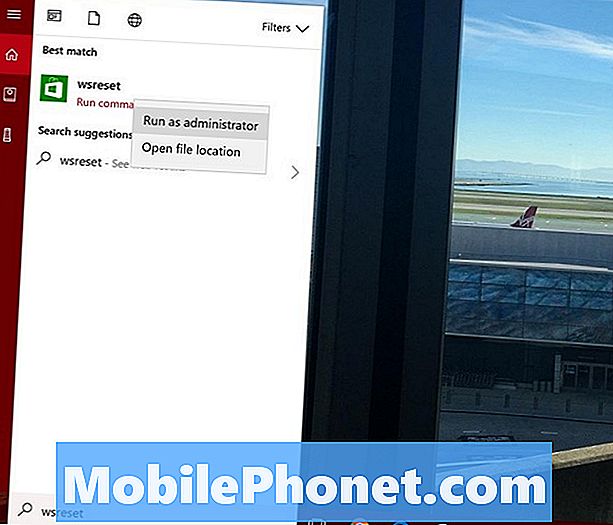
Kun olet ladannut Windows 10 Creators -päivityksen, jotkut käyttäjät ilmoittavat, että Windows Store ei anna niiden ladata Windows Storesta ostamia sovelluksia.
Jos näin tapahtuu, yritä käynnistää tietokone uudelleen. Jos tämä ei toimi, kirjoita WSReset osoita näytön alareunassa olevaa hakupalkkia. Napsauta hiiren kakkospainikkeella WSReset -ponnahdusikkunassa ja valitse Suorita järjestelmänvalvojana.
Ei voi päivittää Windows 10 Creators Update -päivitykseen
Saatat huomata, että tietokoneesi saa tietoturvapäivityksiä, mutta se ei voi asentaa Windows 10 Creators Update -päivitystä. Tästä huolimatta Microsoft lupaa käyttäjille, jotka päivittivät Windows 10: n ilmaisia päivityksiä ja uusia ominaisuuksia vuoteen 2023 saakka.
Valitettavasti tietokoneita, joissa on Intel Clover Trail -prosessori, ei päivitetä Windows 10 -vuosipäivän päivityksen ohi. Niiden ohjaimet ovat vanhentuneita, ja grafiikkajärjestelmiä valmistava Imagination Technologies ei aio päivittää niitä tukemaan tärkeimpiä Windows 10 -päivityksiä.Ars Technica.
Microsoft sanoo, että se toimittaa näitä tietokoneita edelleen tietoturvapäivityksillä vuoteen 2023 saakka, mutta ne eivät asenna automaattisesti Windows 10 Creators Update -päivitystä tai sen jälkeen tulevia päivityksiä.
17 Best Surface Pro -vaihtoehdot vuonna 2019




















